360网页保存密码怎么设置 360网页如何设置保存密码
更新时间:2022-09-26 10:24:48作者:runxin
现阶段,很多用户在使用电脑上网的时候,往往都会选择360浏览器搜索工具来进行查找相关网页,而当用户在360浏览器上登录网站的时候,通常都可以将一些网站的账户密码保存下来,方便下次使用,可是360网页保存密码怎么设置呢?下面小编就来告诉大家360网页设置保存密码方法。
具体方法:
1.打开360安全浏览器,点击右上角三个横线的图标按钮(此处称为“菜单”按钮)。
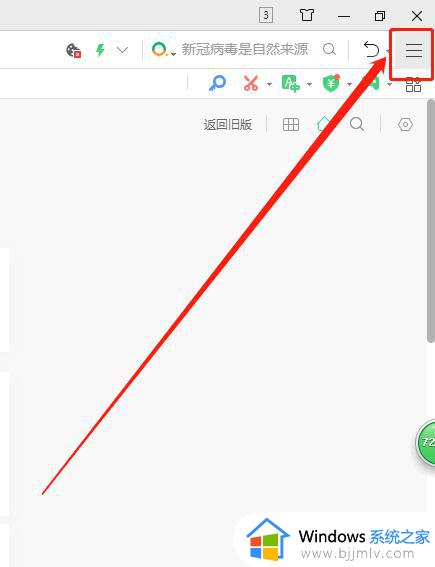
2.点击打开菜单,找到“清除上网痕迹”,也可以按快捷键“ctrl+shift+delete”,直接弹出“清除上网痕迹”。
3.在弹出的“清除上网痕迹”中,找到“管理保存过的账号密码”。
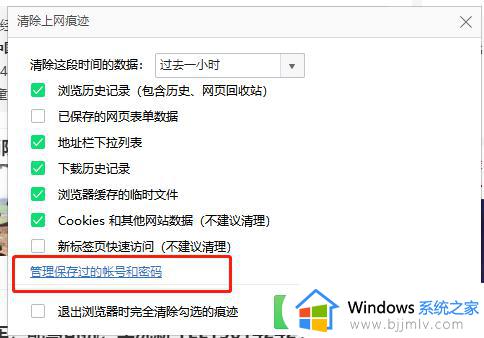
4.添加网站网址并添加账号和密码,保存。
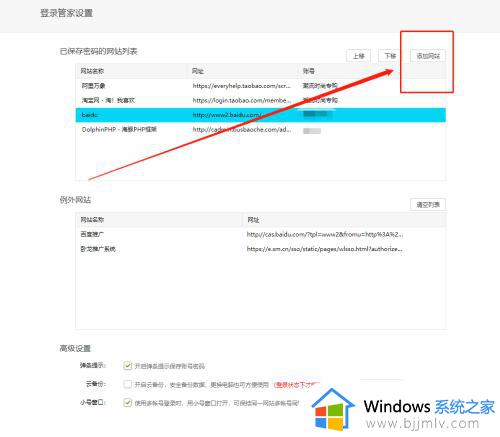
5.保存过后的网址、账号、密码显示在显示栏中,待下次打开360安全浏览器,输入账户名,即可直接填充密码,省时省力。
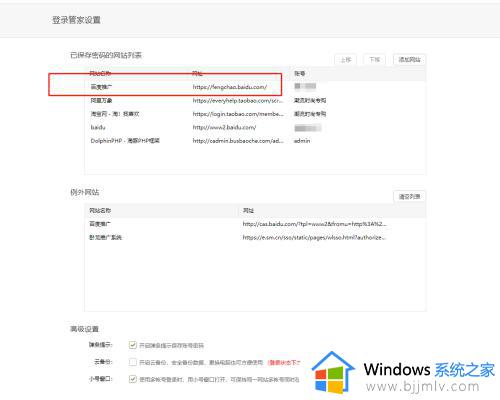
以上就是小编告诉大家的360网页设置保存密码方法了,如果你也有相同需要的话,可以按照上面的方法来操作就可以了,希望能够对大家有所帮助。
360网页保存密码怎么设置 360网页如何设置保存密码相关教程
- 怎么查看网页保存的账号密码?如何查看网页保存的账号密码是多少
- 360浏览器如何保存账号密码登录 360浏览器记住账号密码怎么设置
- 360浏览器保存的账号密码在哪里查看 360浏览器怎么查看保存的账户和密码
- 360浏览器保存用户名和密码在哪里 360浏览器如何查看用户名和密码
- 谷歌浏览器如何记住账号密码 谷歌浏览器保存网页密码的方法
- 360压缩包解压密码怎么破 去除360压缩包密码设置方法
- 火狐浏览器不提示保存密码怎么恢复 火狐浏览器在哪里设置保存密码
- 安全卫士360怎么设置屏保 360安全卫士如何设置屏保
- 360极速浏览器主页网址在哪设置 360极速浏览器怎么设置主页网址
- 如何保存网页上的视频到电脑 怎样保存网页中的视频到本地
- 惠普新电脑只有c盘没有d盘怎么办 惠普电脑只有一个C盘,如何分D盘
- 惠普电脑无法启动windows怎么办?惠普电脑无法启动系统如何 处理
- host在哪个文件夹里面 电脑hosts文件夹位置介绍
- word目录怎么生成 word目录自动生成步骤
- 惠普键盘win键怎么解锁 惠普键盘win键锁了按什么解锁
- 火绒驱动版本不匹配重启没用怎么办 火绒驱动版本不匹配重启依旧不匹配如何处理
热门推荐
电脑教程推荐
win10系统推荐